2 måter – Fjern Android Sim Lock uten kode
Når vi har en Android-telefon, er vi koblet til verden, og alt går bra. Men når vi finner ut at telefonen vår er låst til et spesifikt nettverk, og den ikke støtter noen annen SIM-operatør, begynner en haug med problemer å dukke opp. Å låse opp SIM-kortet har mange fordeler: Hovedfordelen er at telefonen din blir fri fra nettverksbegrensninger, og du kan bruke et hvilket som helst annet GSM-nettverk du trenger etter behov og flytte hvor som helst med den vakre telefonen. En ulåst telefon hjelper deg også å spare penger på mange måter. Derfor er det viktig for hver enkelt Android-bruker å kjenne selve måtene å låse opp sin Android-telefon på.
I dag viser vi deg 2 måter å gjøre det på låse opp sim Android-telefon uten SIM-nettverks opplåsningspinne. Vi vil vise deg hver metode med klare skjermbilder og vil også påpeke fordeler og ulemper ved hver metode.
Del 1: Lås opp SIM ved hjelp av Galaxsim Unlock
Før du deler hvordan du låser opp en Android-telefon uten kode ved hjelp av Galaxsim, er det viktig å vite litt om denne smarte applikasjonen. Galaxsim Unlock er en fantastisk applikasjon utviklet for å låse opp Android-smarttelefoner og -nettbrett inkludert, men ikke begrenset til S, S2, S3, noen S4, Tab, Tab2, Note, Note2, osv. Den kan låse opp de fleste av de nye Galaxy-enhetene på et øyeblikk slik at brukerne kan bruke et hvilket som helst annet nettverk.
Nå skal vi vise deg hvordan du bruker GalaxSim Unlock for å låse opp en Android-telefon uten kode. Følg opp trinnene nedenfor og lås opp SIM-kortet på Android-en din.
Trinn 1. Last ned og installer GalaxSim
Det vi først må gjøre er å besøke Google Play Store for å laste ned Galaxsim og installere den på Android-telefonen vi vil låse opp.
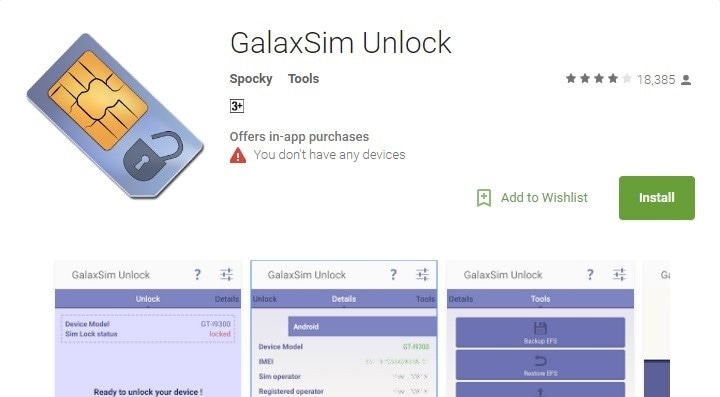
Trinn 2. Start Galaxsim Unlock
I dette trinnet må vi åpne Galaxsim ved å trykke på ikonet. Du kan enkelt finne ikonet på Android-telefonen din.

Trinn3. Sjekk Status og Lås opp
Når Galaxsim er åpnet, må du gi tillatelse til å kjøre den på enheten. Den vil vise deg statusen til Android-telefonen om den er låst eller ikke som på skjermbildet. Når du ser på statusen, må du klikke på Lås opp for å starte prosessen.
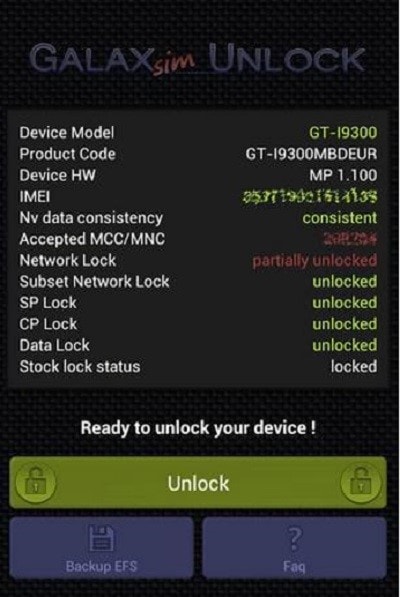
Trinn4. Telefon ulåst
Du vil få telefonen låst opp nå om et øyeblikk som vist på skjermbildet nedenfor. Nå har du låst opp telefonen og kan sikkert bruke en annen sim.
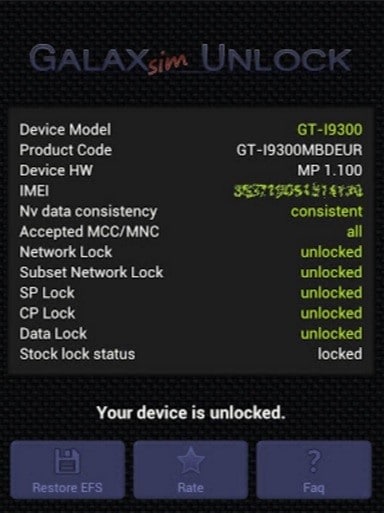
Pros
- Brukervennlig og enkel å bruke
- Gir detaljert informasjon om låsestatusen
- Lar deg sikkerhetskopiere EFS-data og gjenopprette på Google Disk eller Gmail gratis.
- Støtter de fleste telefoner fra Galaxy Family·
- Kompatibel med telefoner som tidligere er låst opp med ‘voodoo unlock’ eller ‘galaxy s unlock’.
- Vedvarer selv etter tilbakestilling / flash / wipe / unroot
- Oppdager også feil som tapt IMEI/Serial i nv_data ved å bruke andre apper
- Ikke behov for kode for å låse opp
Ulemper
- Trenger kjøp i appen
- Støtter kanskje ikke enkelte telefoner
- Alle funksjoner er ikke gratis å bruke
Del 2: Lås opp SIM med Galaxy S Unlock
GalaxyS Unlock er en smart SIM-opplåsingsapplikasjon utviklet for Android-enheter. Som Galaxsim bruker den heller ingen opplåsingskode ennå, kan enkelt låse opp Android-telefonen din. Den hjelper deg å låse opp hvilken som helst Galaxy S, Galaxy S II, Galaxy Tab og Note-telefon.
For å bruke denne applikasjonen kan du følge disse enkle trinnene.
Trinn 1. Last ned og installer
Først må du laste ned Galaxy S Unlock fra Google Play Store ved å bruke denne nedlastingslenken.
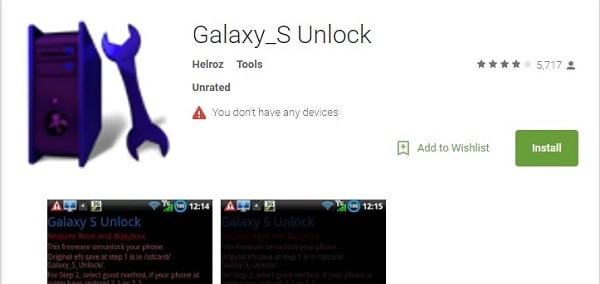
Trinn 2. Åpne Galaxy S Unlock
Etter installasjonen åpner du Galaxy S Unlock på telefonen. Den vil be deg om å lagre EFS-filen før den låses opp.
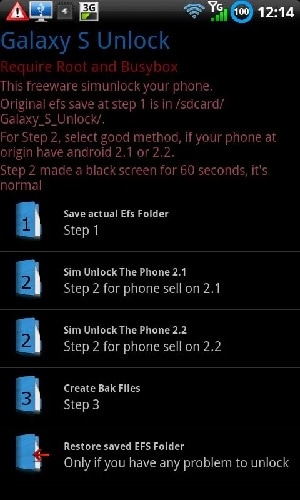
Trinn 3. Telefonlåsing
Dette er det siste trinnet, og telefonen din vil bli låst opp. Den vil også be deg om å starte telefonen på nytt for å fullføre prosessen. Når den er låst opp, kan du gjenopprette EFS-dataene og sette inn et annet SIM-kort for å bruke et annet nettverk.
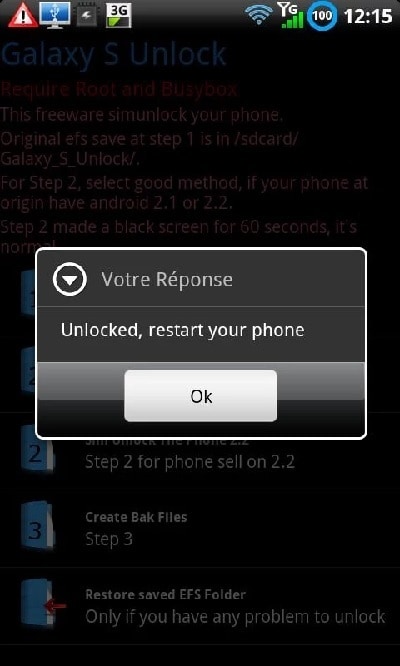
Pros
- Brukervennlig og fritt tilgjengelig
- Lagrer EFS-data
Ulemper
- Støtter ikke alle Android-telefoner
Ved å lese denne artikkelen får du vite de tre beste måtene å simlåse opp Android-en din uten kode. Du kan ta i bruk en av de nevnte metodene for å fjerne begrensningen som er pålagt telefonen din. Trinnene mens du leser er enkle og enkle å følge. Det viktigste med disse metodene er at du ikke trenger noen opplåsingskode.
Siste artikler